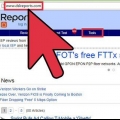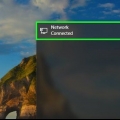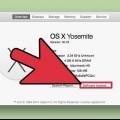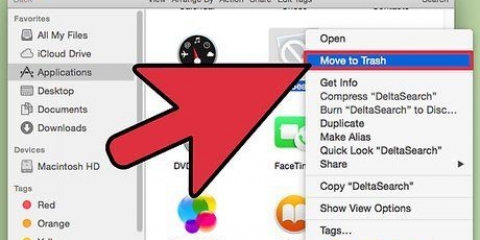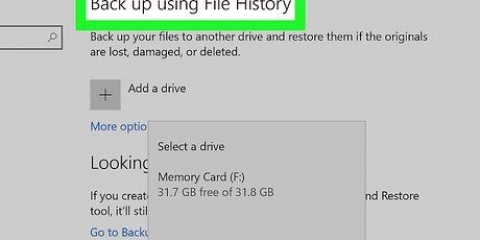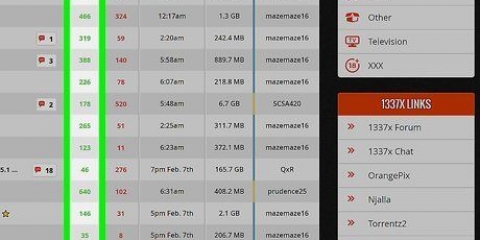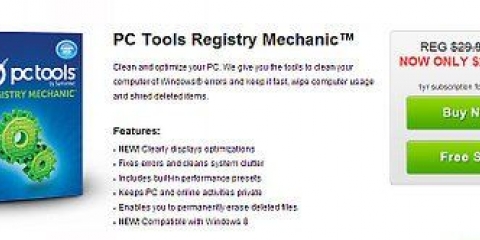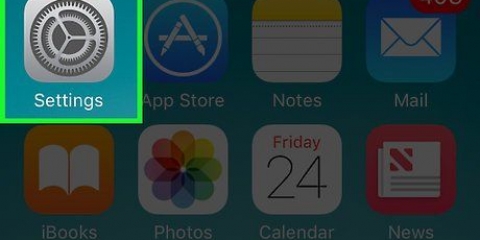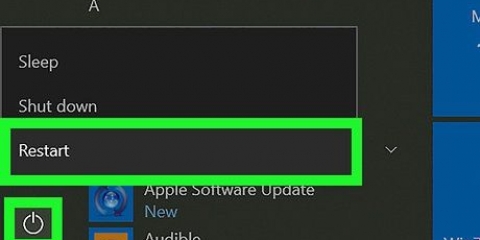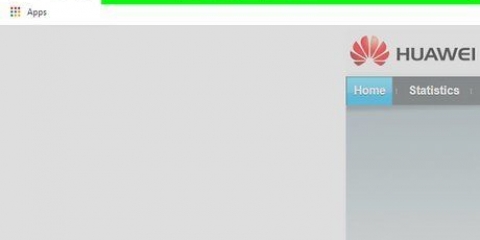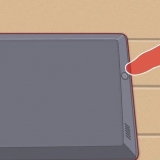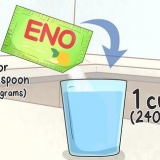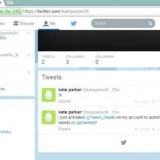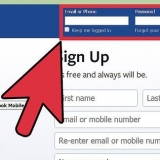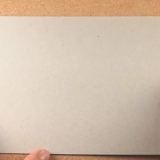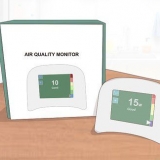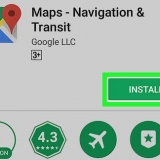Om ongewenste byvoegings en inproppe in Firefox te deaktiveer, gaan na Tools > Byvoegings. Herbegin Firefox vir die veranderinge om in werking te tree. Om byvoegings en inproppe in Google Chrome te deaktiveer, gaan na Pasmaak > Gereedskap > uitbreidings. Herbegin Chrome sodat die veranderinge in werking tree. Om byvoegings en inproppe in Internet Explorer te deaktiveer, gaan na Tools > Bestuur Byvoegings. Herbegin IE vir die veranderinge om in werking te tree.

In Firefox, gaan na Gereedskap > Opsies > Privaatheid. In Internet Explorer, gaan na Gereedskap > internet opsies > Blaaigeskiedenis en maak seker Vee blaaigeskiedenis uit by uitgang nie nagegaan nie. As jy meer sekerheid wil hê, gaan na vee uit … en maak seker Bewaar gunsteling webwerfdata word nagegaan. In Chrome, gaan na Gereedskap (die tang) > Instellings, blaai af en gaan na Wys gevorderde instellings > Privaatheid > Inhoudinstellings.
Vind jou eie draadlose verbinding in die lys (gewoonlik iewers bo). Kyk watter kanaal gebruik word en vergelyk dit met die ander kanale wat gebruik word. Ideaal gesproke is dit die enigste netwerk op hierdie kanaal (soos in die voorbeeld hieronder), maar dit is dikwels nie die geval nie (dit is trouens ook nie moontlik op plekke waar baie internetgebruikers is nie). Soek vir `n kanaal tussen 1 en 11 met `n paar of sonder netwerke en let op watter kanale algemeen deur netwerke gebruik word (in die voorbeeld hieronder is dit kanaal 6). Verander jou draadlose kanaal indien nodig. Koppel aan jou modem/roeteerder se IP-adres (verwys na die toestel se handleiding, kyk na die toestel of soek dit aanlyn op), soek die uitsaaikanaalinstellings (waar om dit te vind verskil volgens toestel), en kies `n alternatief uit die aftreklys lys. 













Hou jou virus- en spioenwareskandeerders op datum. Verouderde definisies werk nie goed nie, want nuwe virusse word elke dag bekendgestel. Dateer jou firewall en virusskandeerders daagliks op. Selfs as jou virusskandeerder `n spyware-skandeerder het, is dit goed om `n ander spyware-skandeerder te gebruik. Vra `n rekenaarkundige. Gaan die data van jou verbinding na, of dit KB (kilogrepe) of Kb (kilobits) gaan. Die verskil is dat daar 1024 grepe in `n Kb is, en 8192 bisse in `n KB.
Bespoedig 'n internetverbinding
Inhoud
`n Stadige internetverbinding mors tyd, verander stromende video`s in slegte skyfievertonings, en jou rekenaar loop die gevaar om binnekort by die venster uitgegooi te word. Hier is `n paar stappe wat jy kan neem om jou internetverbinding reg te stel of te bespoedig.
Trappe
Metode 1 van 4: Optimaliseer jou blaaier

1. Skakel oor na `n ander blaaier. Sommige mense gebruik Internet Explorer, wat alhoewel `n goeie blaaier is, baie hulpbronne verbruik. Boonop word webblaaie meer gesofistikeerd en die aantal betrokke prosesse neem dienooreenkomstig toe. Dit beteken dat jy beter daaraan toe is met `n blaaier wat jy kan opstel om advertensies en ander onnodige kenmerke op baie webwerwe te blokkeer.
- Firefox het baie uitbreidings wat jou toelaat om sekere dele soos JavaScript, advertensies, Flash en ander dinge te blokkeer wat jou spoed vertraag. `n Byvoeging wat wyd gebruik word is Adblock Plus, wat byna alle advertensies uit jou blaai-ervaring uitskakel en bladsylaaitye merkbaar verbeter. Jy kan ook die Fasterfox Lite-byvoeging probeer, wat jou opsies bied om Firefox vinniger te maak.
- Google Chrome gebruik min geheue en kan geskik wees vir webwerwe wat baie JavaScript en Flash gebruik. Probeer die FastestChrome-byvoeging.
- Opera het kompressie van lêers, (Opera turbo) wat spesiaal ontwikkel is vir stadige internetverbindings. Dit blyk `n goeie oplossing vir baie internetgebruikers te wees.

2. Verwyder ongewenste byvoegings, uitbreidings en inproppe. Terwyl baie inproppe en byvoegings jou blaai-ervaring doeltreffender kan maak, maak ander dit moeilik om bladsye dadelik te laai (nie-noodsaaklike items soos temas, velle en goeters waarvan jy genoeg gehad het, is die eerstes wat jy opraak van). moet kry). Probeer hierdie onnodige inproppe en byvoegings deaktiveer om blaai gladder te maak en aflaaie te bespoedig.

3. Maak ongebruikte oortjies toe. Selfs as jy nie na die bladsye kyk nie, sal baie van hulle outomaties elke paar minute verfris word om die inhoud op datum te hou (nuus, Facebook en Twitter is `n paar tipiese voorbeelde). Skakel hierdie af wanneer jy dit nie gebruik nie, want hulle sal bandwydte opvreet.

4. Laat (sommige) koekies en kas toe. Alhoewel dit waar is dat die toelaat van koekies en kas beteken dat sommige van jou internetgeskiedenis of selfs persoonlike inligting nagespoor en gestoor word, is dit nie altyd `n probleem nie en laat bladsye selfs vinniger laai. As jy skepties is oor die bekendmaking van hierdie inligting, stel jou blaaier om alle webkoekies by verstek te blokkeer, en voeg dan daardie werwe wat jy vertrou by die lys van uitsonderings. Daarbenewens is dit belangrik om jou blaaier so te stel dat die kas nie elke keer as jy toemaak skoongemaak word nie. Elke blaaier is anders en het verskillende opsies om die program by jou wense aan te pas. Om hierdie instellings te verander:
Metode 2 van 4: Optimaliseer jou modem/router

1. Skakel jou draadlose toestel na `n ander kanaal. As jou bure reg langs jou woon, gebruik jy dalk dieselfde kanaal as jou bure, wat jou internetspoed vertraag. Jy toets dit met die program inSSIDer (wat jy eers moet aflaai), wat jou toelaat om draadlose netwerke in jou area op te spoor en te bepaal watter kanale hulle gebruik.

2. Beweeg jou draadlose router. Plaas die router iewers waar dit baie gebruik sal word en dan so sentraal moontlik. Ideaal gesproke is daar `n oop spasie tussen jou rekenaar en die router.

3. Vermy inmenging met ander draadlose toestelle. Veral koordlose huisfone kan met jou draadlose internetverbinding inmeng, so as albei toestelle dieselfde verbinding deel, plaas hulle so ver as moontlik uitmekaar.

4. Gebruik `n Ethernet-kabel. Om alles draadloos te doen is bevrydend, maar die nadeel is dat jou sein makliker ontwrig word, veral as dit deur mure gaan, en `n minder goeie verbinding in die algemeen. Maak `n bedrade internetverbinding jou eerste keuse, en skakel net oor na draadloos as jy regtig in die huis wil rondloop terwyl jy aanlyn is.

5. Koop `n nuwe model of router. Jou ou model is dalk nie geskik vir die hoër spoed van die huidige intekeninge nie.
Metode 3 van 4: Optimaliseer jou internetpakket

1. Bepaal die spoed wat jou internetdiensverskaffer (ISP) veronderstel is om te verskaf. Dit is belangrik omdat `n stadige verbinding aan die verskaffer te wyte kan wees, nie jy nie. Die presiese spoed is op jou faktuur. As jy nie `n rekening byderhand het nie, kyk op die ISP se webwerf, of kontak hulle om uit te vind.

2. Neem `n spoedtoets aanlyn. Dit behoort resultate te gee naby aan wat jou ISP veronderstel is om te verskaf. As jy `n slegte resultaat kry, probeer eers `n ander rekenaar op jou netwerk. As albei `n spoed aandui wat te stadig is, kontak asseblief jou ISP. As jy net hierdie probleem het, dan is dit jou rekenaar se probleem.

3. Kry `n vinniger internetpakket. As jy al jare lank dieselfde spoed gebruik, is jy dalk nie toegerus om vandag se webblaaie, wat meer kompleks as ooit tevore is, te laai nie. Veral, jy mis streaming media en aflaai opsies. As jy al lank by dieselfde verskaffer is, kan jy `n afslag op `n opgradering aanvra in ruil vir `n gereelde klantafslag. Andersins, kyk of jy `n ander verskaffer kan vind; baie maatskappye bied steeds afslag as jy wil oorskakel.
Metode 4 van 4: Optimaliseer jou rekenaar

1. Elimineer onnodige programme. Jou internetverbinding benodig genoeg geheue om die internetspoed te kry waarvoor jy betaal het. As jou rekenaar gevries is met programme wat jy nie nodig het nie, sal jou verbinding stadiger word. Maak programme toe wat jy nie gebruik nie.

2. Skandeer jou rekenaar vir virusse en spyware. Hierdie programme gebruik ook baie van jou rekenaargeheue, benewens die bandwydte wat hulle opneem en kan dus die internetverbinding heelwat stadiger maak. Doen `n deeglike, volledige skandering vir beide vorme van kwaadwillige sagteware, selfs al is jou firewall en virusskandeerder voortdurend aan. `n Volledige skandering kan onontdekte virusse openbaar (sien hieronder vir `n lys van vrylik beskikbare virus- en spioenwareskandeerders).

3. Maak seker dat jy nie twee firewalls op dieselfde tyd laat loop nie. Dit sal mekaar se pad belemmer, jou sekuriteit in gevaar stel, benewens die werkverrigting van jou verbinding. Veral as jy Windows gebruik maar `n aparte firewall geïnstalleer het, maak seker dat Windows Firewall (wat by verstek geaktiveer is) nie ook aktief is nie. Gaan na Om te soek > Windows Firewall en, indien nodig instellings verander om dit af te skakel.

4. Kyk hoeveel vrye spasie jy oor het op jou hardeskyf. As dit amper vol is, maak die hardeskyf so veel as moontlik skoon. Jou rekenaar gebruik vrye spasie op die hardeskyf as virtuele geheue, so `n vol hardeskyf vertraag jou rekenaar en jou internetverbinding.

5. Defragmenteer jou hardeskyf. Jy moet dit elke 2 weke doen. Dit sal die werkverrigting van jou rekenaar en dalk ook jou internetverbinding verbeter.

6. Koop `n ander rekenaar indien nodig. `n Ouer rekenaar het dalk nie die krag om vandag se internetervaring te hanteer nie. Selfs iets so eenvoudig soos die installering van meer ewekansige toegang geheue (RAM) kan help. As jou rekenaar egter meer as 10 jaar oud is, is dit dalk tyd om `n nuwer model of `n ander bedryfstelsel te oorweeg. `n Ander stelsel soos Linux kan lewe terugbring na `n ouer rekenaar. Jy kan selfs `n bedryfstelsel aflaai wat direk na `n blaaier begin, as dit die belangrikste ding is wat jy doen (xPud, browserLinux, slitaz, ens.)!

7. Skakel jou rekenaar saans af. Deur nooit jou rekenaar heeltemal aan en af te skakel nie, sal jy meer en meer geheue gebruik en jou internetverbinding sal stadiger en stadiger word.
Wenke
Waarskuwings
- Moet nooit probeer nie "spoedversterkers" vir jou verbinding aflaai. Die meeste werk nie en kan selfs veroorsaak dat jou verbinding selfs meer vertraag. Dieselfde geld vir geheuebestuursagteware.
- Wees ook altyd versigtig vir sogenaamde spyware-skoonmakers en ander programme wat daarop aanspraak maak dat hulle werkverrigting verbeter. Die meeste hiervan werk nie en bevat dikwels spioenasieware of verminder werkverrigting. Doen altyd goeie navorsing oor programme voordat jy dit aflaai. Lees ander gebruikers se ervarings (resensies, nie getuigskrifte nie) op betroubare webwerwe .
- Moenie verskeie virusskandeerders op dieselfde tyd laat loop nie. Dié kom gewoonlik net in mekaar se pad en kan dus verseker dat virusse deur die maas van die net kan glip.
- Wees versigtig wanneer jy programme sluit. Sommige programme word benodig vir die korrekte werking van ander programme. As jy nie seker is nie, soek die naam in jou blaaier om uit te vind hoe dit werk, of vra `n kenner vir raad.
- Jy moet die aanlyn bandwydte toets vir `n paar dae in `n ry doen, en op verskillende tye, omdat hul of jou bandwydte dalk nie optimaal was nie. Bepaal jou gemiddelde verbindingspoed en neem aan.
- As jou rekenaar met spyware besmet is, sal die oorskakeling na `n ander blaaier nie jou probleem oplos nie.
Artikels oor die onderwerp "Bespoedig 'n internetverbinding"
Оцените, пожалуйста статью
Gewilde